
Ajuster l’interligne dans Numbers sur Mac
Vous pouvez ajuster l’espacement entre les lignes de texte et modifier la quantité d’espace avant ou après un paragraphe. Vous pouvez également ajouter un saut de ligne pour forcer le texte à passer à la ligne suivante.
Ajuster l’espace entre les lignes
Sélectionnez le texte, ou cliquez sur la zone de texte ou la figure contenant le texte à modifier.
Vous pouvez également sélectionner une cellule, un rang ou une colonne d’un tableau.
Dans la barre latérale Format
 , cliquez sur l’onglet Texte, puis cliquez sur le bouton Style vers le haut de la barre latérale.
, cliquez sur l’onglet Texte, puis cliquez sur le bouton Style vers le haut de la barre latérale.Procédez de l’une des manières suivantes :
Pour appliquer un espacement standard, cliquez sur le menu local à droite de la mention Espacement, puis choisissez une option.
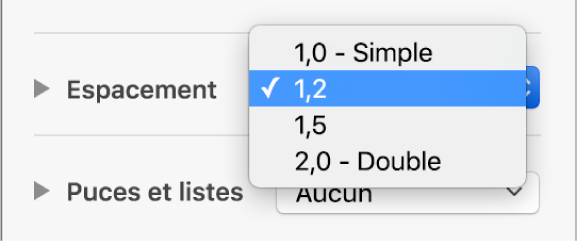
Si ces options ne s’affichent pas, cliquez sur le triangle d’affichage à côté de la mention Espacement pour les afficher (pour fermer le triangle d’affichage).
Pour contrôler l’espacement de manière plus précise, cliquez sur le menu local sous Espacement, puis choisissez une option (si vous ne voyez pas de menu local sous Espacement, cliquez sur le triangle d’affichage pour développer la section) :
Lignes : La distance entre les hampes montantes (parties des lettres situées au-dessus du haut de la ligne) et les hampes descendantes (parties situées sous le bas de la ligne) reste fixe. L’espacement entre les lignes est proportionnel à la taille de la police.
Au moins : La distance entre les lignes reste fixe (mais les lignes ne se chevauchent pas si le texte s’agrandit). La distance séparant les lignes n’est jamais inférieure à la valeur que vous définissez, mais elle peut être supérieure pour des polices plus grandes afin d’éviter que les lignes de texte ne se chevauchent.
Exactement : La valeur définit la distance précise entre les lignes de base du texte, ce qui peut causer des chevauchements.
Entre : La valeur définie accroît l’espace entre les lignes, et non leur hauteur. À l’inverse, l’interligne double augmente donc la hauteur de chaque ligne de deux fois.
Cliquez sur les flèches à côté du champ d’espacement pour définir l’espacement pour l’option que vous avez sélectionnée.
Pour modifier l’espacement avant et après le paragraphe sélectionné, cliquez sur les flèches en regard des champs Avant le paragraphe et Après le paragraphe.
Forcer le texte à passer à la ligne suivante
Cliquez dans le texte à l’endroit où vous souhaitez effectuer le retour à la ligne.
Choisissez Insérer > Saut de colonne (le menu Insérer se trouve en haut de l’écran).